Dell Inspiron 5150 – страница 6
Инструкция к Ноутбуку Dell Inspiron 5150
Оглавление
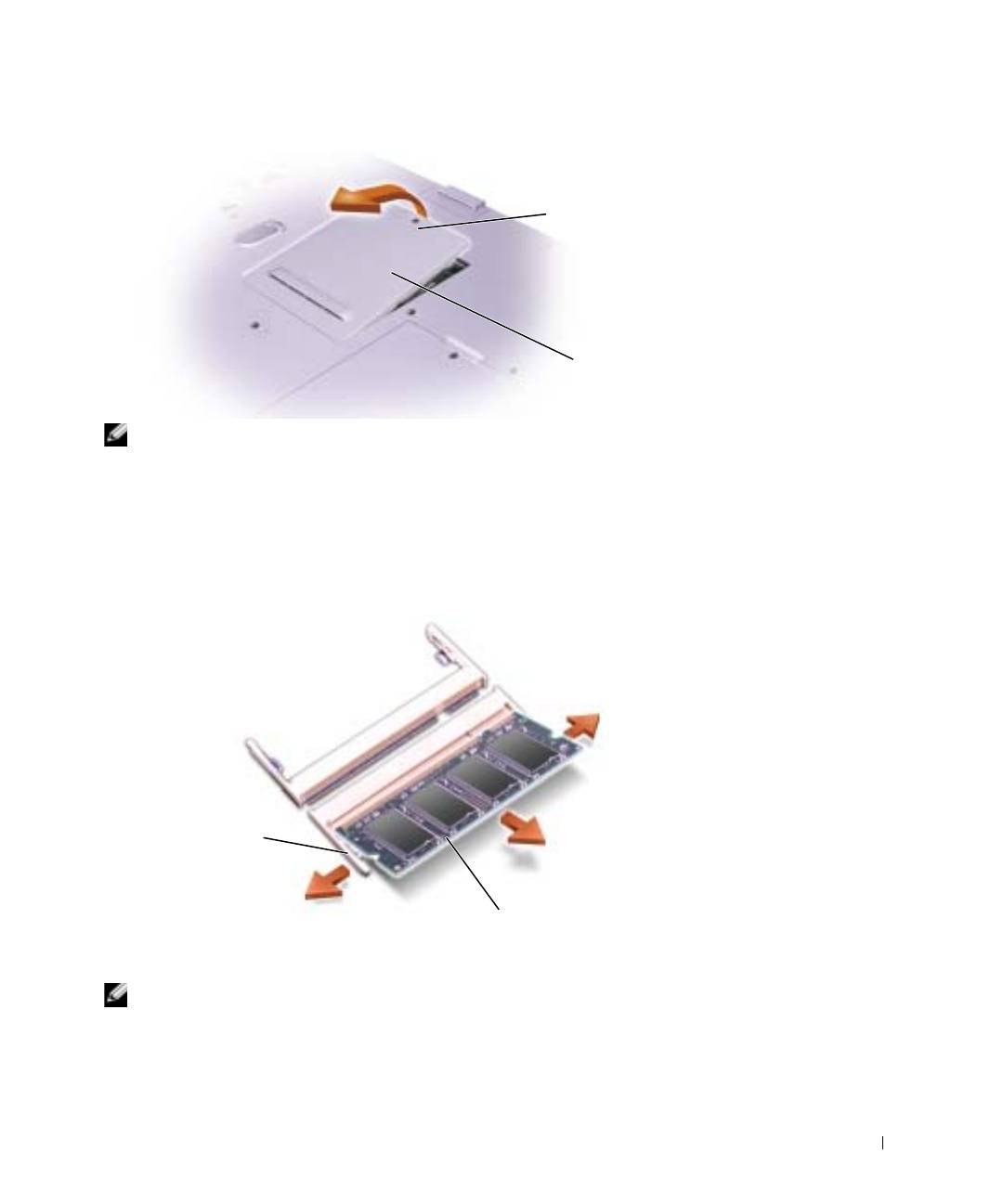
ÌÅÑÒÎÍÀÕÎÆÄÅÍÈÅ ÔÀÉËÀ: J:\DL\DL03370\DTP\Russian\J1877c82.fm
íåâûïàäàþùèé
âèíò
êðûøêà
ìîäóëÿ
ïàìÿòè
ÇÀÌÅ×ÀÍÈÅ: Ìîäóëè ïàìÿòè, ïðèîáðåòåííûå ó êîìïàíèè DELL,
ïîäïàäàþò ïîä ãàðàíòèþ âàøåãî êîìïüþòåðà.
3 При замене модуля памяти извлеките имеющийся модуль:
a Подушечками пальцев осторожно раскрывайте зажимные клипсы с
каждой стороны разъема модуля памяти до тех пор, пока модуль
памяти не выскочит.
b Выньте модуль из разъема.
çàæèìíûå êëèïñû
ìîäóëü ïàìÿòè
4 Снимите статическое электричество посредством заземления и
установите новый модуль памяти.
ÇÀÌÅ×ÀÍÈÅ: Åñëè ìîäóëü ïàìÿòè íå áóäåò óñòàíîâëåí
ïðàâèëüíî, êîìïüþòåð ìîæåò íå çàãðóæàòüñÿ íàäëåæàùèì
îáðàçîì. Íèêàêèå ñîîáùåíèÿ îá îøèáêàõ íå óêàçûâàþò íà ýòó
ïðîáëåìó.
ÊÎÍÔÈÄÅÍÖÈÀËÜÍÀß ÈÍÔÎÐÌÀÖÈß DELL – ÂÂÎÄÍÀß ×ÀÑÒÜ 8/6/03 –
Óñòàíîâêà è çàìåíà óçëîâ è êîìïîíåíòîâ 101
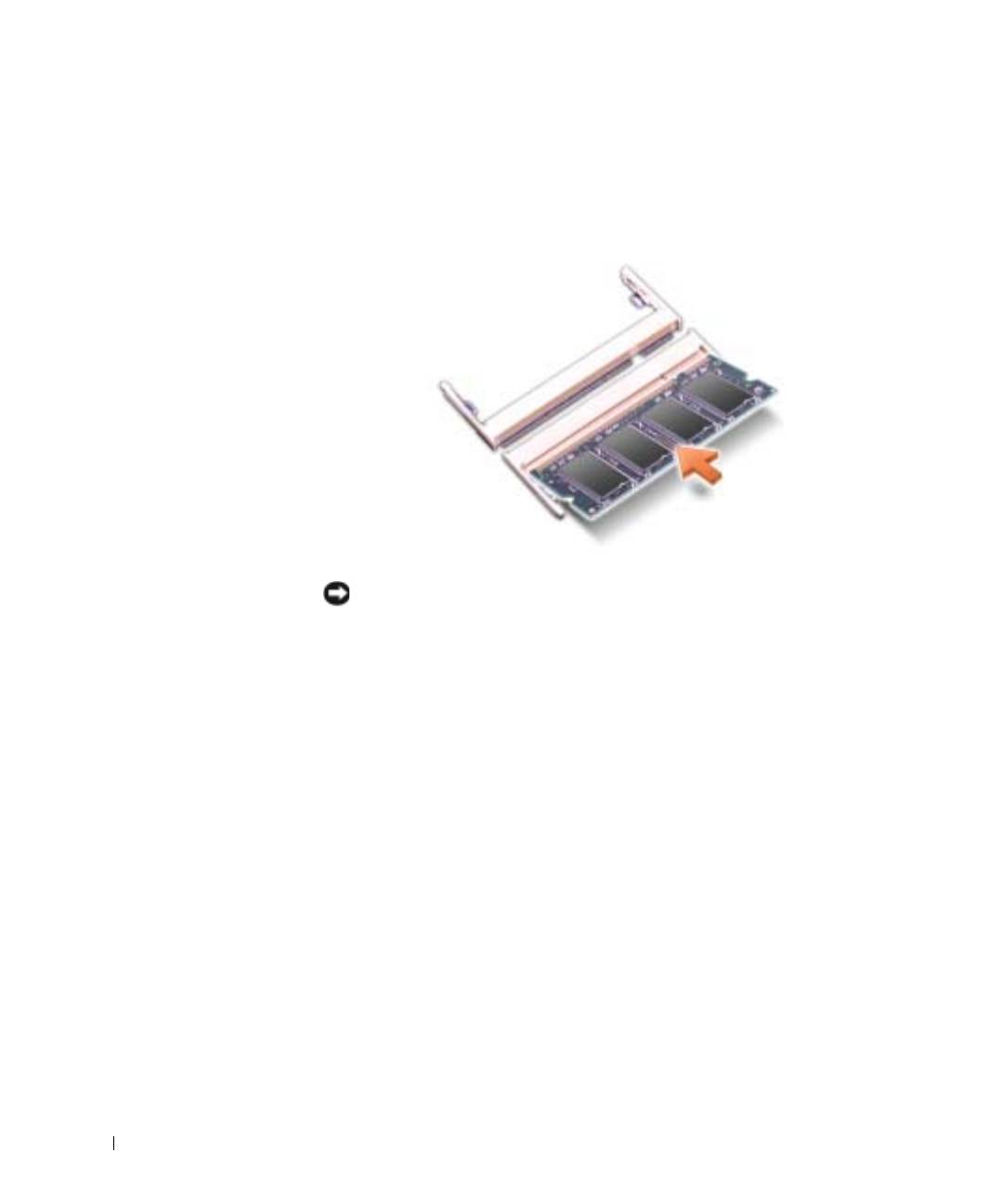
ÌÅÑÒÎÍÀÕÎÆÄÅÍÈÅ ÔÀÉËÀ: J:\DL\DL03370\DTP\Russian\J1877c82.fm
a Совместите прорезь на краю разъема модуля со слотом в центре
разъема.
b Задвиньте модуль в слот до упора под углом 45 градусов и
наклоняйте модуль вниз до щелчка. Если вы не почувствуете
щелчок, извлеките модуль и попробуйте вставить его еще раз.
www.dell.com | support.dell.com
5 Верните крышку на место.
ÏÐÈÌÅ×ÀÍÈÅ: Åñëè êðûøêà ìîäóëÿ ïàìÿòè ïëîõî çàêðûâàåòñÿ,
èçâëåêèòå ìîäóëü è ïîïðîáóéòå âñòàâèòü åãî åùå ðàç.
Ïðèìåíåíèå ñèëû ïðè çàêðûòèè êðûøêè ìîæåò ïîâðåäèòü
êîìïüþòåð.
6 Вставьте батарею в отсек для батареи или подсоедините адаптер
переменного тока к компьютеру и к источнику электрического питания.
7 Включите компьютер.
Если компьютер запускается, он обнаружит дополнительную память и
автоматически обновит информацию о системной конфигурации.
Для проверки объема памяти, установленной на компьютер, щелкните на
кнопке Пуск, выберите Справка и поддержка и затем Сведения о
компьютере.
Moäåì è ïëàòà Mini PCI Card
1 Выполните инструкции в разделе "Перед началом установки или
замены узлов и компонентов" на стр.100.
2 Переверните компьютер, ослабьте винт крепления на крышке
модема/мини платы PCI card и полностью снимите крышку с
компьютера.
ÊÎÍÔÈÄÅÍÖÈÀËÜÍÀß ÈÍÔÎÐÌÀÖÈß DELL – ÂÂÎÄÍÀß ×ÀÑÒÜ 8/6/03 –
102 Óñòàíîâêà è çàìåíà óçëîâ è êîìïîíåíòîâ
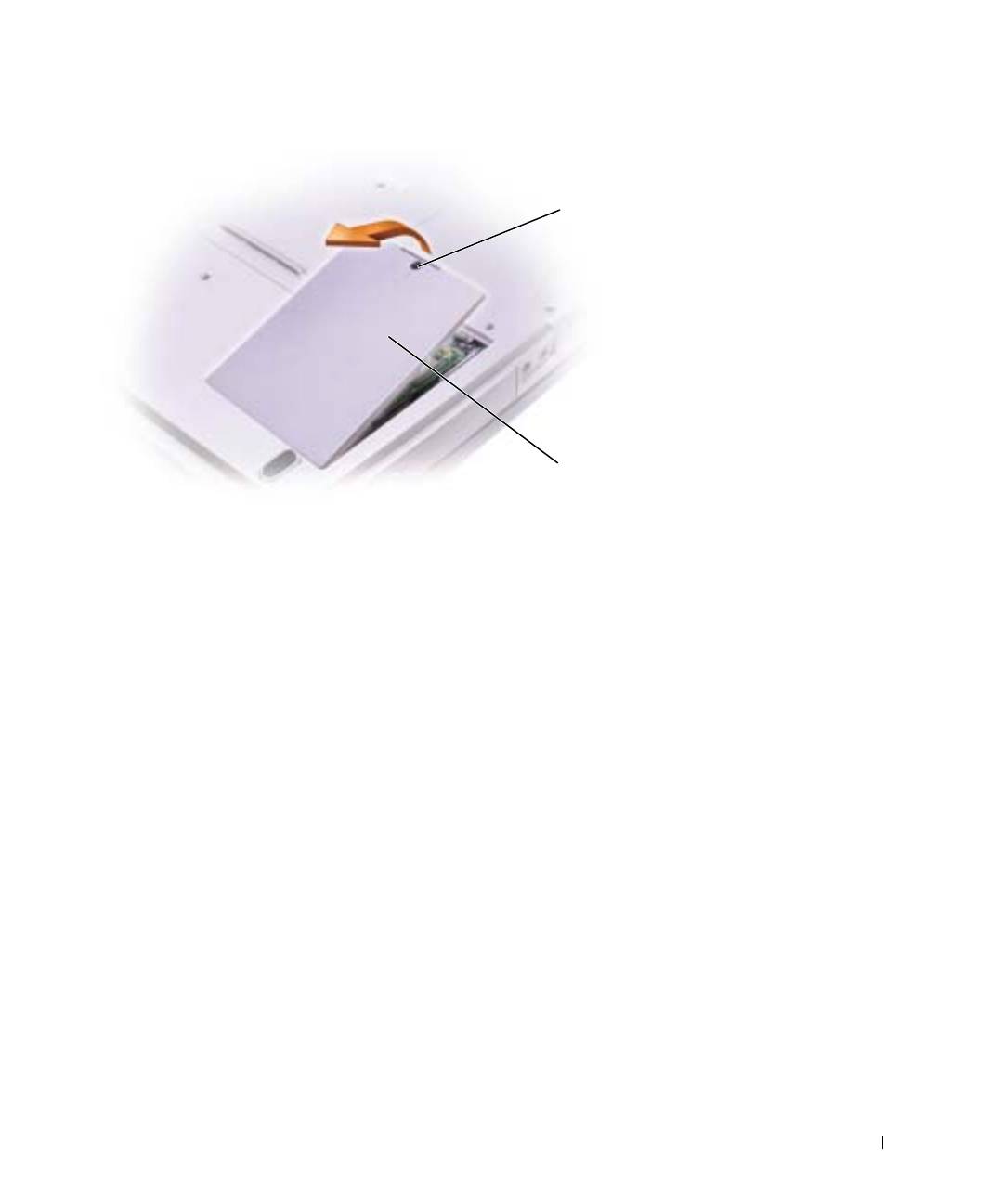
ÌÅÑÒÎÍÀÕÎÆÄÅÍÈÅ ÔÀÉËÀ: J:\DL\DL03370\DTP\Russian\J1877c82.fm
âèíò
êðûøêà
ìîäåìà/Ìèíè
ïëàòû PCI
card
3
Продолжайте в соответствии с разделом:
• Для подключения модема смотрите раздел "Добавление модема".
• Информацию о подключении платы Mini PCI Card см. на стр.104.
Äîáàâëåíèå ìîäåìà
В случае одновременного заказа встроенного модема и компьютера компания
Dell произведет для вас установку модема.
1 Во время замены модема вытащите имеющийся модем:
a Выверните винты, прикрепляющие модем к системному блоку, и
отложите их в сторону.
b Потяните кверху за прикрепленный язычок, чтобы вытащить модем
из разъема в системном блоке, и разъедините кабель модема.
ÊÎÍÔÈÄÅÍÖÈÀËÜÍÀß ÈÍÔÎÐÌÀÖÈß DELL – ÂÂÎÄÍÀß ×ÀÑÒÜ 8/6/03 –
Óñòàíîâêà è çàìåíà óçëîâ è êîìïîíåíòîâ 103
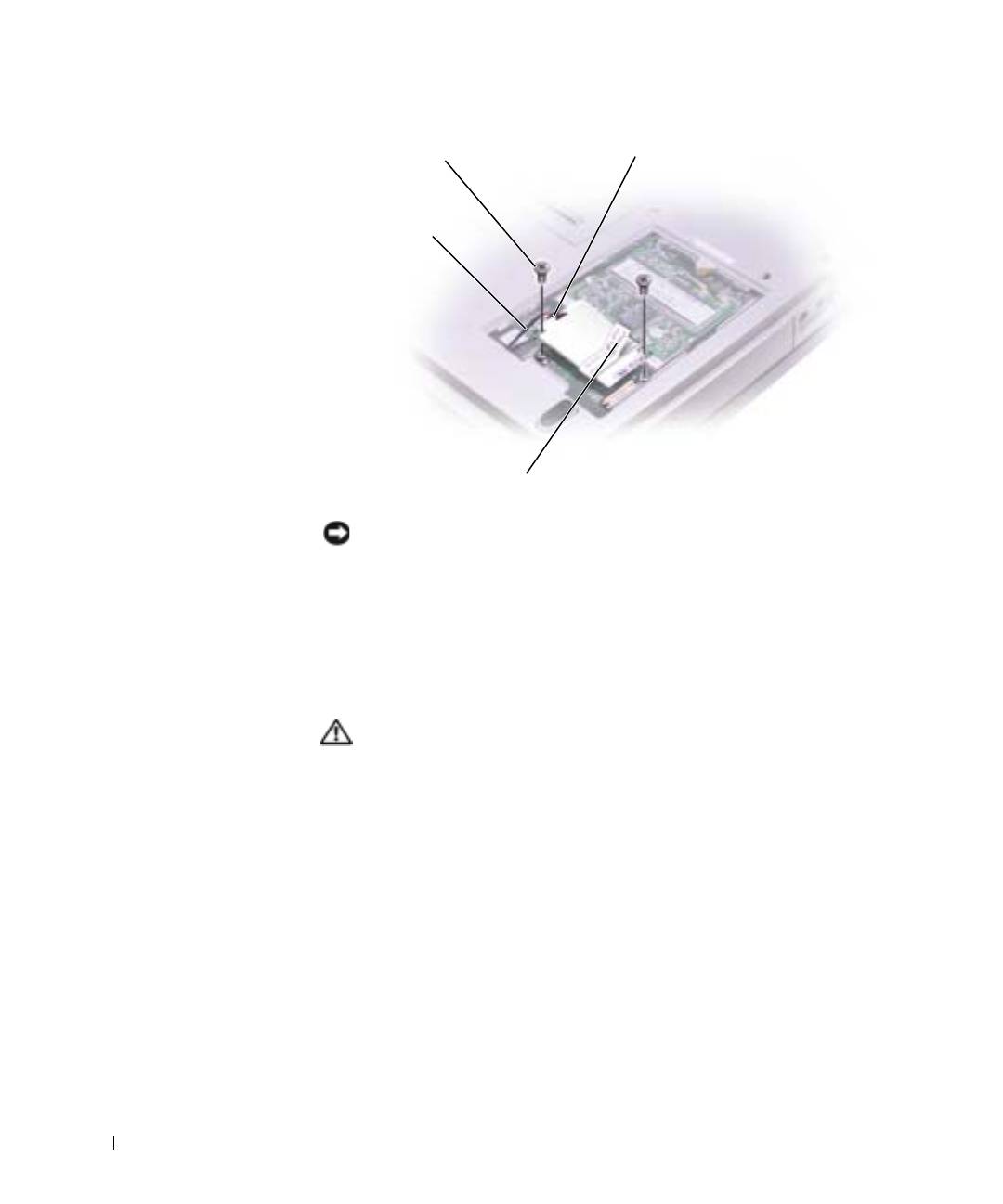
ÌÅÑÒÎÍÀÕÎÆÄÅÍÈÅ ÔÀÉËÀ: J:\DL\DL03370\DTP\Russian\J1877c82.fm
âèíòû (2)
ðàçúåì ìîäåìíîãî êàáåëÿ
êàáåëü
ìîäåìà
www.dell.com | support.dell.com
ÿçû÷îê
2 Подсоедините кабель модема к модему.
ÏÐÈÌÅ×ÀÍÈÅ: Ðàçúåìû êàáåëÿ ïîäîãíàíû äëÿ ïðàâèëüíîé
âñòàâêè, íå ïðèëàãàéòå óñèëèé ïðè ñîåäèíåíèè.
3 Выровняйте модем с отверстиями для винтов и вдавите модем в разъем
на системном блоке.
4 Затяните винты, чтобы прикрепить модем к системному блоку.
5 Верните крышку на место.
Äîáàâëåíèå ïëàòû Mini PCI Card
ÏÐÅÄÓÏÐÅÆÄÅÍÈÅ: Òðåáîâàíèÿìè FCC êàòåãîðè÷åñêè
çàïðåùåíî óñòàíàâëèâàòü ïëàòû Mini PCI Card, êîòîðûå
ðàáîòàþò íà ÷àñòîòå 5 ÃÃö, äëÿ áåñïðîâîäíûõ ËÂÑ (ïóíêòû
802.11a, 802.11a/b, 802.11a/b/g). Ïîëüçîâàòåëþ
êàòåãîðè÷åñêè çàïðåùåíî ñàìîñòîÿòåëüíî óñòàíàâëèâàòü
ïîäîáíûå óñòðîéñòâà. Òîëüêî îáó÷åííûé òåõíè÷åñêèé
ïåðñîíàë êîìïàíèè Dell èìååò ðàçðåøåíèå íà óñòàíîâêó
ïëàò Mini PCI Card, ðàáîòàþùèõ íà ÷àñòîòå 5 ÃÃö, äëÿ
áåñïðîâîäíûõ ËÂÑ.
Åñëè âûïîëíÿåòñÿ èçâëå÷åíèå è/èëè óñòàíîâêà ïëàòû Mini
PCI Card, ðàáîòàþùåé íà ÷àñòîòå 2,4 ÃÃö (ïóíêòû 802.11b,
802.11b/g), âûïîëíÿéòå èíñòðóêöèè, óêàçàííûå íèæå. Ìîãóò
óñòàíàâëèâàòüñÿ òîëüêî èçäåëèÿ, ðàçðåøåííûå äëÿ
èñïîëüçîâàíèÿ â äàííîì ïåðåíîñíîì êîìïüþòåðå.
Ðàçðåøåííûå äëÿ èñïîëüçîâàíèÿ ïëàòû Mini PCI Card ìîæíî
ïðèîáðåñòè òîëüêî â êîìïàíèè Dell.
ÊÎÍÔÈÄÅÍÖÈÀËÜÍÀß ÈÍÔÎÐÌÀÖÈß DELL – ÂÂÎÄÍÀß ×ÀÑÒÜ 8/6/03 –
104 Óñòàíîâêà è çàìåíà óçëîâ è êîìïîíåíòîâ
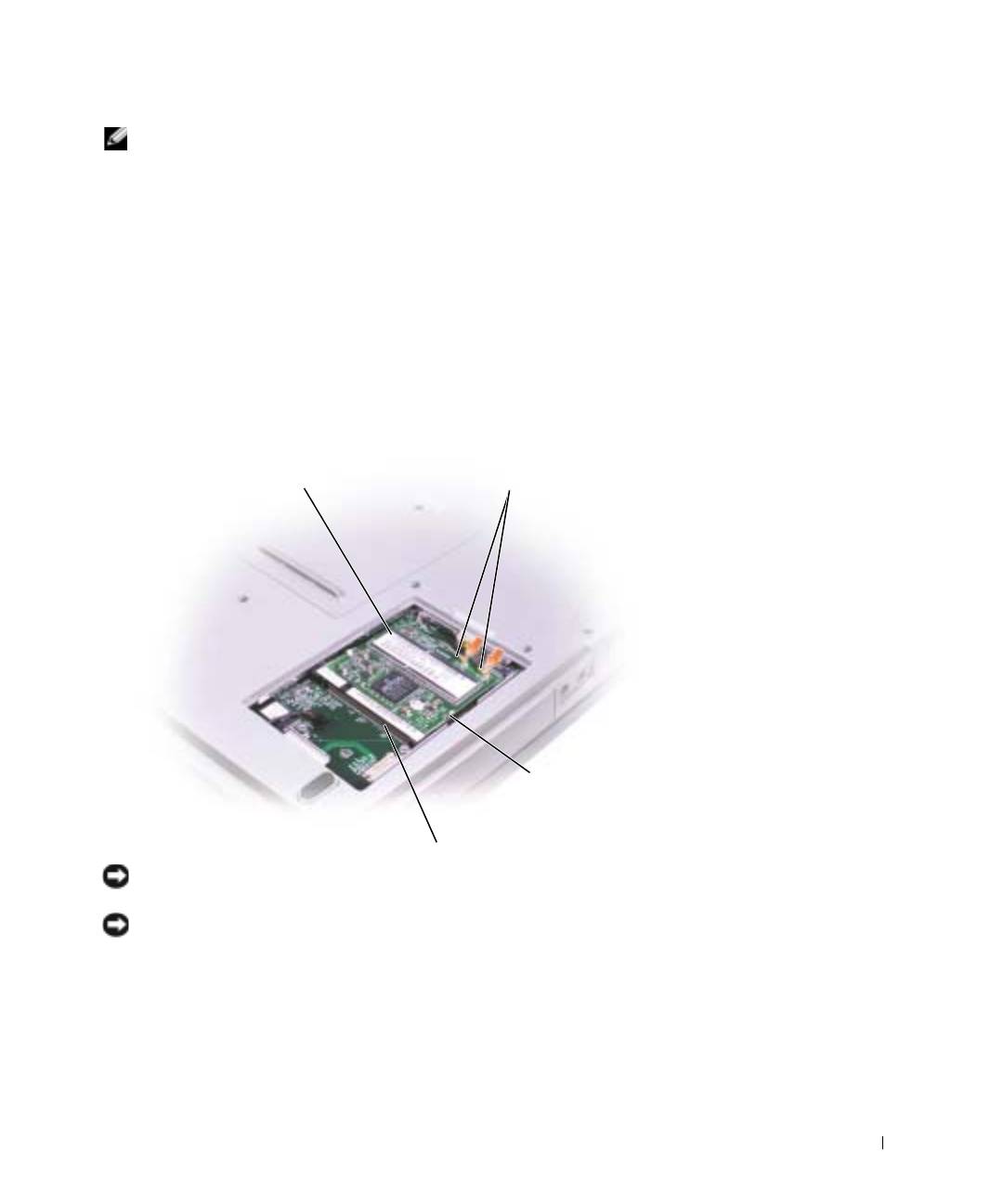
ÌÅÑÒÎÍÀÕÎÆÄÅÍÈÅ ÔÀÉËÀ: J:\DL\DL03370\DTP\Russian\J1877c82.fm
ÇÀÌÅ×ÀÍÈÅ: Ïîëüçîâàòåëþ ðàçðåøàåòñÿ èçâëåêàòü è
óñòàíàâëèâàòü ïëàòû PC Card, ðàáîòàþùèå íà ÷àñòîòå 2,4 ÃÃö,
äëÿ áåñïðîâîäíûõ ËÂÑ.
Если вы заказали мини плату PCI card вместе с компьютером, то плата уже
будет установлена в компьютер.
1 Если плата Mini PCI Card еще не установлена, перейдите на шаг 2. Если
вы заменяете мини плату PCI card, извлеките имеющуюся плату:
a Отсоедините мини плату PCI card от всех подключенных к ней
кабелей.
b Высвободите мини плату PCI card, раздвигая металлические
зажимные соединения до тех пор, пока плата слегка не выскочит.
c Выньте мини плату PCI card из разъема.
Ìèíè ïëàòà PCI card
êàáåëè àíòåííû
ìåòàëëè÷åñêèå
çàæèìíûå
ñîåäèíåíèÿ (2)
Ðàçúåì ìèíè ïëàòû PCI card
ÏÐÈÌÅ×ÀÍÈÅ: Âî èçáåæàíèå ïîâðåæäåíèÿ ìèíè ïëàòû PCI card
íèêîãäà íå ðàñïîëàãàéòå êàáåëè íà ïëàòå èëè ïîä íåé.
ÏÐÈÌÅ×ÀÍÈÅ: Ðàçúåìû äåëàþòñÿ òàê, ÷òîáû èõ ìîæíî áûëî
âñòàâèòü òîëüêî íàäëåæàùèì îáðàçîì. Åñëè âû ÷óâñòâóåòå
ñîïðîòèâëåíèå, ïðîâåðüòå ðàçúåìû è åùå ðàç âûðîâíÿéòå ïëàòó.
ÊÎÍÔÈÄÅÍÖÈÀËÜÍÀß ÈÍÔÎÐÌÀÖÈß DELL – ÂÂÎÄÍÀß ×ÀÑÒÜ 8/6/03 –
Óñòàíîâêà è çàìåíà óçëîâ è êîìïîíåíòîâ 105
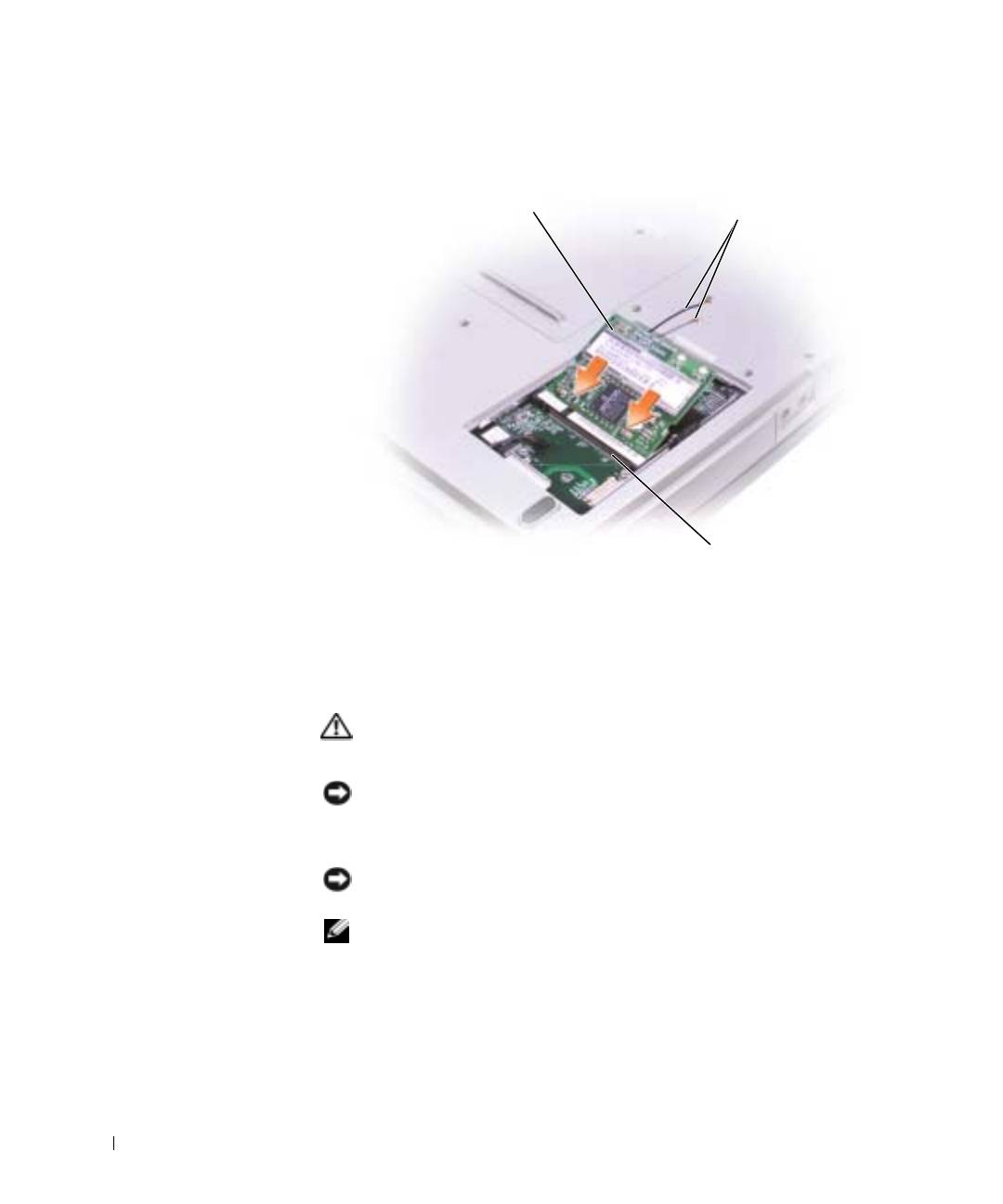
ÌÅÑÒÎÍÀÕÎÆÄÅÍÈÅ ÔÀÉËÀ: J:\DL\DL03370\DTP\Russian\J1877c82.fm
2 Совместите плату Mini PCI Card с раъемом, установив ее под углом 45
градусов, и нажатием установите ее в разъем до щелчка.
Ìèíè ïëàòà PCI card
êàáåëè àíòåííû
www.dell.com | support.dell.com
Ðàçúåì ìèíè
ïëàòû PCI card
3 Подсоедините кабели антенны к плате Mini PCI Card.
4 Установите на место крышку и затяните винт.
Æåñòêèé äèñê
ÏÐÅÄÓÏÐÅÆÄÅÍÈÅ: Åñëè ïðè èçâëå÷åíèè èç êîìïüþòåðà
æåñòêèé äèñê ñèëüíî íàãðåò, íå ïðèêàñàéòåñü ê åãî
ìåòàëëè÷åñêîìó êîðïóñó.
ÏÐÈÌÅ×ÀÍÈÅ: ×òîáû ïðåäîòâðàòèòü ïîòåðþ äàííûõ, âûêëþ÷èòå
êîìïüþòåð (ñì. ñòð. 39) ïåðåä òåì, êàê èçâëå÷ü æåñòêèé äèñê. Íå
èçâëåêàéòå æåñòêèé äèñê, êîãäà êîìïüþòåð âêëþ÷åí, íàõîäèòñÿ
â æäóùåì èëè ñïÿùåì ðåæèìå.
ÏÐÈÌÅ×ÀÍÈÅ: Æåñòêèå äèñêè êðàéíå õðóïêèå, äàæå ëåãêèé óäàð
ìîæåò ïîâðåäèòü äèñê.
ÇÀÌÅ×ÀÍÈÅ: Dell íå ãàðàíòèðóåò ñîâìåñòèìîñòü è íå
îáåñïå÷èâàåò ïîääåðæêó æåñòêèõ äèñêîâ äðóãèõ ïîñòàâùèêîâ.
ÊÎÍÔÈÄÅÍÖÈÀËÜÍÀß ÈÍÔÎÐÌÀÖÈß DELL – ÂÂÎÄÍÀß ×ÀÑÒÜ 8/6/03 –
106 Óñòàíîâêà è çàìåíà óçëîâ è êîìïîíåíòîâ
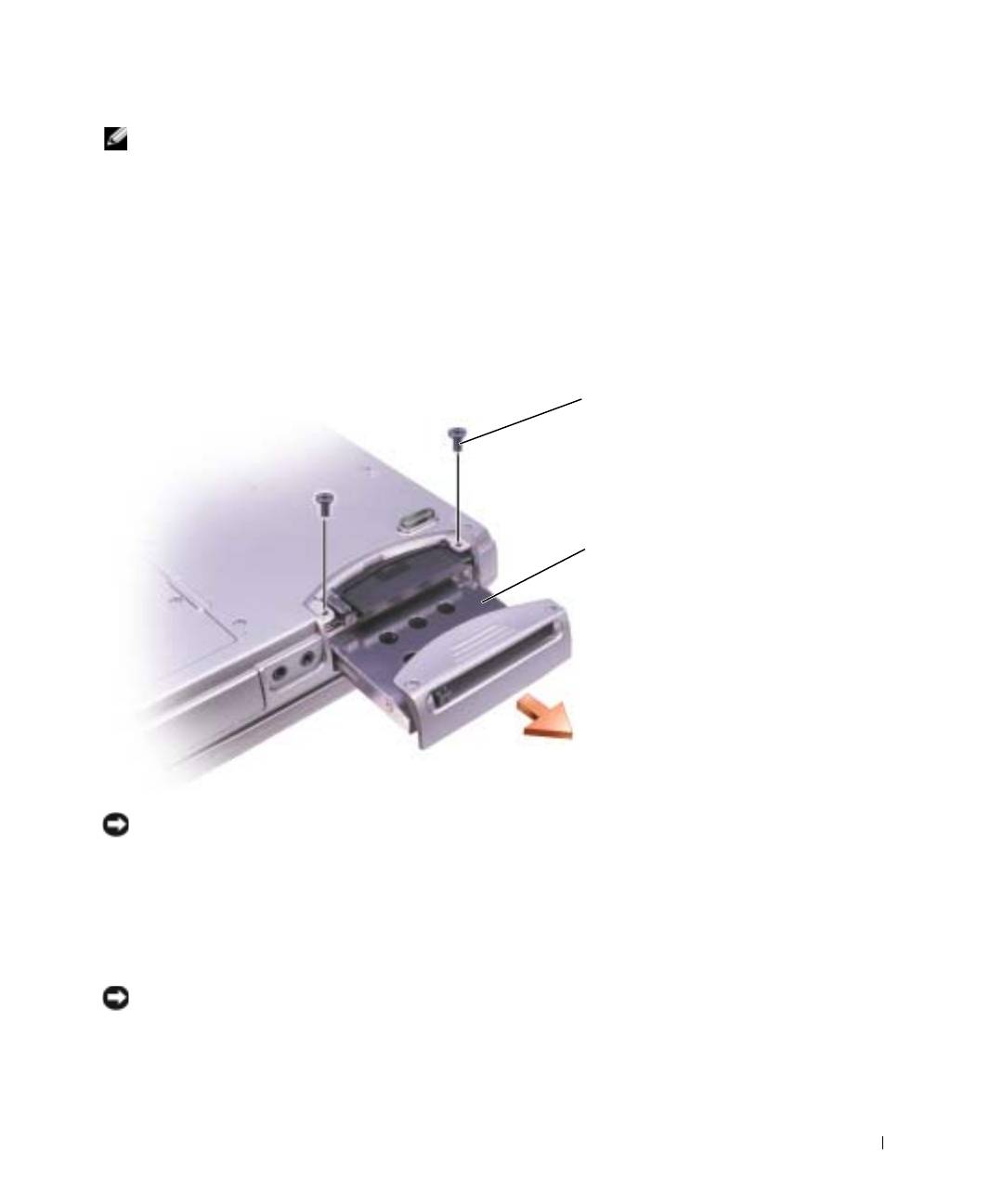
ÌÅÑÒÎÍÀÕÎÆÄÅÍÈÅ ÔÀÉËÀ: J:\DL\DL03370\DTP\Russian\J1877c82.fm
ÇÀÌÅ×ÀÍÈÅ: Ïîòðåáóåòñÿ êîìïàêò-äèñê Operating System
(Îïåðàöèîííàÿ ñèñòåìà) äëÿ óñòàíîâêè îïåðàöèîííîé ñèñòåìû
®
®
Microsoft
Windows
. Äîïîëíèòåëüíî ïîòðåáóåòñÿ êîìïàêò-äèñê
Drivers and Utilities (Äðàéâåðû è óòèëèòû), ïðèëàãàåìûé ê
êîìïüþòåðó, äëÿ óñòàíîâêè äðàéâåðîâ è óòèëèò íà íîâûé
æåñòêèé äèñê.
Для замены жесткого диска в отсеке для жесткого диска:
1 Выполните инструкции в разделе "Перед началом установки или
замены узлов и компонентов" на стр. 100.
2 Переверните компьютер и выверните винты жесткого диска.
âèíòû (2)
æåñòêèé
äèñê
ÏÐÈÌÅ×ÀÍÈÅ: Åñëè æåñòêèé äèñê âûíóò èç êîìïüþòåðà,
õðàíèòå åãî â àíòèñòàòè÷åñêîé óïàêîâêå. Cì. ðàçäåë "Çàùèòà îò
ýëåêòðîñòàòè÷åñêîãî ðàçðÿäà" íà ñòð. 15.
3 Извлеките жесткий диск из компьютера.
4 Вытащите новый диск из упаковки.
Сохраняйте оригинальную упаковку для хранения или
транспортировки жесткого диска.
ÏÐÈÌÅ×ÀÍÈÅ: Íàäàâëèâàéòå íà äèñê ñ ñèëîé è ðàâíîìåðíî,
÷òîáû ïîìåñòèòü åãî íà ìåñòî. Åñëè âû áóäåòå íàæèìàòü
ñëèøêîì ñèëüíî, âû ìîæåòå ïîâðåäèòü ðàçúåì.
ÊÎÍÔÈÄÅÍÖÈÀËÜÍÀß ÈÍÔÎÐÌÀÖÈß DELL – ÂÂÎÄÍÀß ×ÀÑÒÜ 8/6/03 –
Óñòàíîâêà è çàìåíà óçëîâ è êîìïîíåíòîâ 107
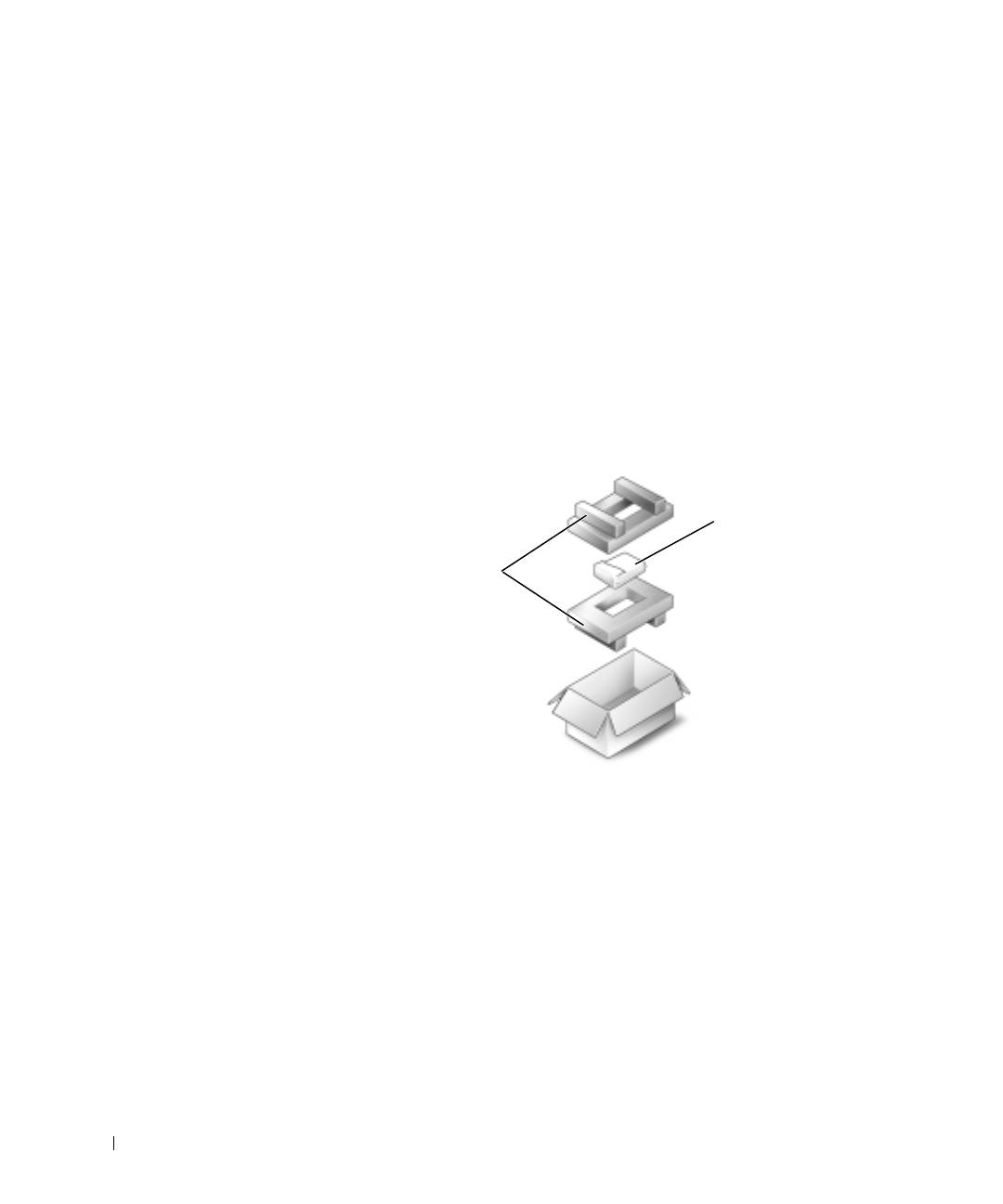
ÌÅÑÒÎÍÀÕÎÆÄÅÍÈÅ ÔÀÉËÀ: J:\DL\DL03370\DTP\Russian\J1877c82.fm
5 Вставьте жесткий диск в отсек и, нажимая на него, полностью вдвиньте
его в отсек.
6 Вставьте на место и затяните винты.
7 Для установки операционной системы на компьютер воспользуйтесь
компакт-диском Operating System (Операционная система). (см. стр.95).
8 Для установки драйверов и утилит на компьютер воспользуйтесь
компакт-диском Drivers and Utilities (Драйверы и утилиты). (см.
стр.90).
Âîçâðàò æåñòêîãî äèñêà â êîìïàíèþ Dell
Возврат вашего старого жесткого диска в компанию Dell должен
осуществляться в оригинальной или аналогичной упаковке из фольги. В
www.dell.com | support.dell.com
противном случае жесткий диск может быть поврежден в процессе
транспортировки.
æåñòêèé äèñê
óïàêîâêà èç
ïåíîìàòåðèàëà
CD èëè DVD äèñêîâîä
1 Выполните инструкции в разделе "Перед началом установки или
замены узлов и компонентов" на стр.100.
2 Переверните компьютер, выверните винт из крышки модуля памяти и
полностью снимите крышку с компьютера.
ÊÎÍÔÈÄÅÍÖÈÀËÜÍÀß ÈÍÔÎÐÌÀÖÈß DELL – ÂÂÎÄÍÀß ×ÀÑÒÜ 8/6/03 –
108 Óñòàíîâêà è çàìåíà óçëîâ è êîìïîíåíòîâ
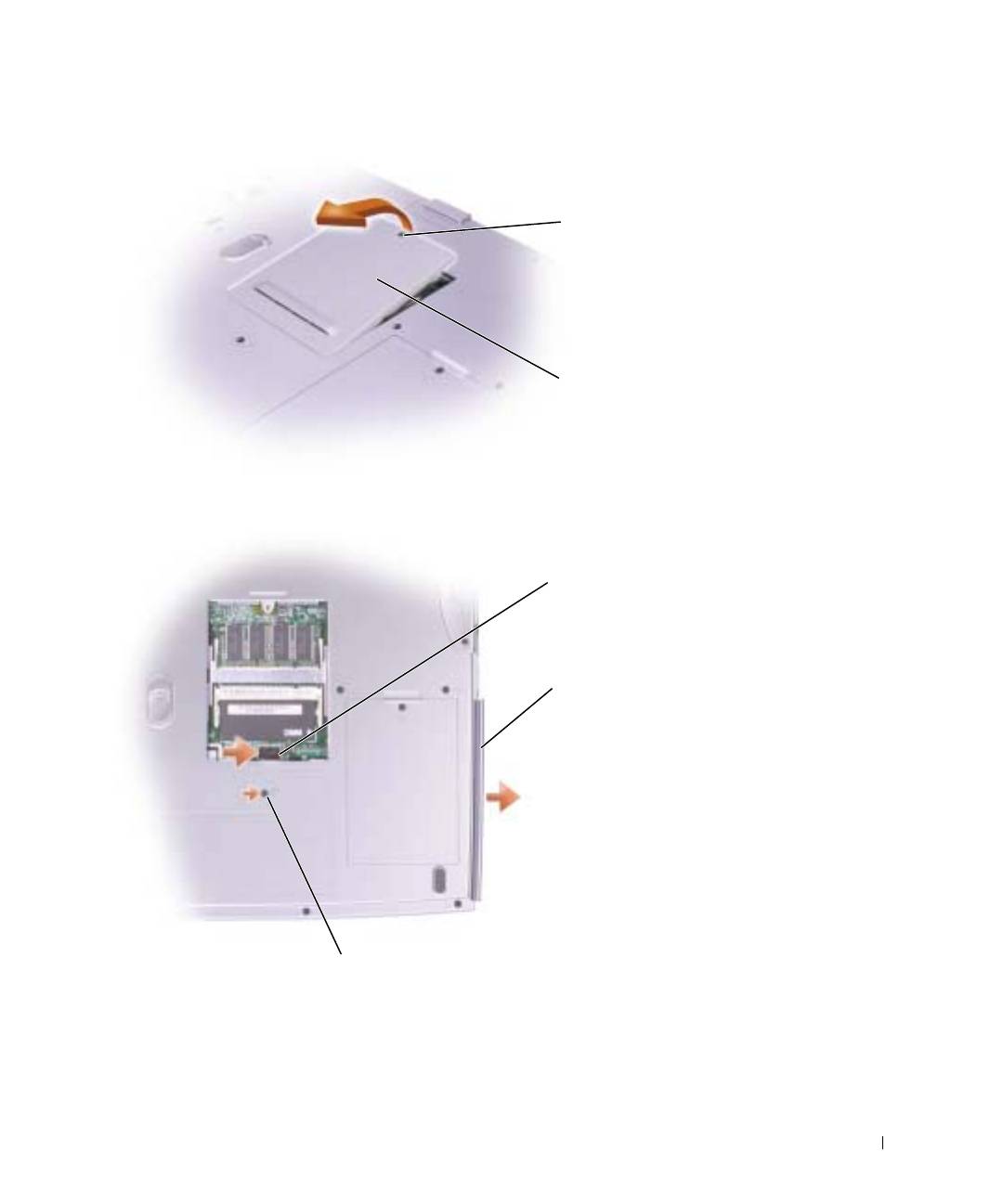
ÌÅÑÒÎÍÀÕÎÆÄÅÍÈÅ ÔÀÉËÀ: J:\DL\DL03370\DTP\Russian\J1877c82.fm
âèíò
êðûøêà
ìîäóëÿ
ïàìÿòè
3 Выверните винт, обозначенный "O", рядом с крышкой модуля памяти.
ðû÷àã
CD- èëè
DVD-äèñêîâîä
âèíò
4 Нажмите на рычаг рядом с разъемами модуля памяти в направлении
стрелки на рычаге (по направлению к дисководу) для высвобождения
дисководу.
ÊÎÍÔÈÄÅÍÖÈÀËÜÍÀß ÈÍÔÎÐÌÀÖÈß DELL – ÂÂÎÄÍÀß ×ÀÑÒÜ 8/6/03 –
Óñòàíîâêà è çàìåíà óçëîâ è êîìïîíåíòîâ 109
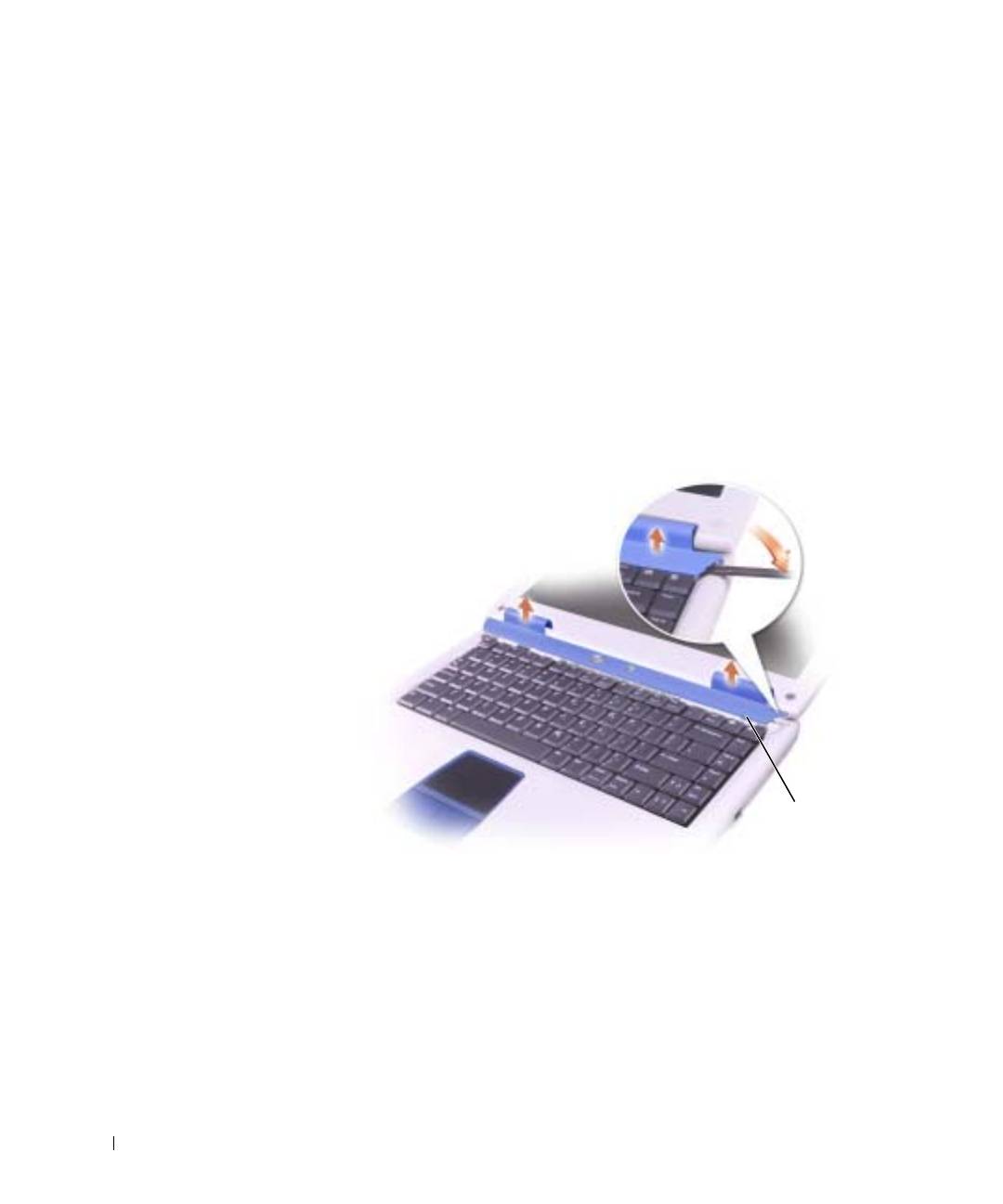
ÌÅÑÒÎÍÀÕÎÆÄÅÍÈÅ ÔÀÉËÀ: J:\DL\DL03370\DTP\Russian\J1877c82.fm
5 Вытащите дисководу из отсека.
6 Плавно задвигайте новый дисководу в отсек до тех пор, пока дисководу
полностью не разместится.
7 Вставьте на место винт, который был вывернут, когда выполнялся шаг 3.
8 Установите на место крышку модуля памяти и винт.
Êëàâèàòóðà
1 Выполните инструкции в разделе "Перед началом установки или
замены узлов и компонентов" на стр.100.
2 Используйте небольшую плоскую отвертку или пластиковое
приспособление для открывания, чтобы сдвинуть правую сторону
www.dell.com | support.dell.com
крышки соединения с прорезью, и снимите незакрепленную крышку с
соединений и основания.
êðûøêà äëÿ
ñîåäèíåíèÿ
3 Приподнимите крышку для соединения и снимите ее с соединения и
основания.
4 Выньте четыре винта клавиатуры.
ÊÎÍÔÈÄÅÍÖÈÀËÜÍÀß ÈÍÔÎÐÌÀÖÈß DELL – ÂÂÎÄÍÀß ×ÀÑÒÜ 8/6/03 –
110 Óñòàíîâêà è çàìåíà óçëîâ è êîìïîíåíòîâ
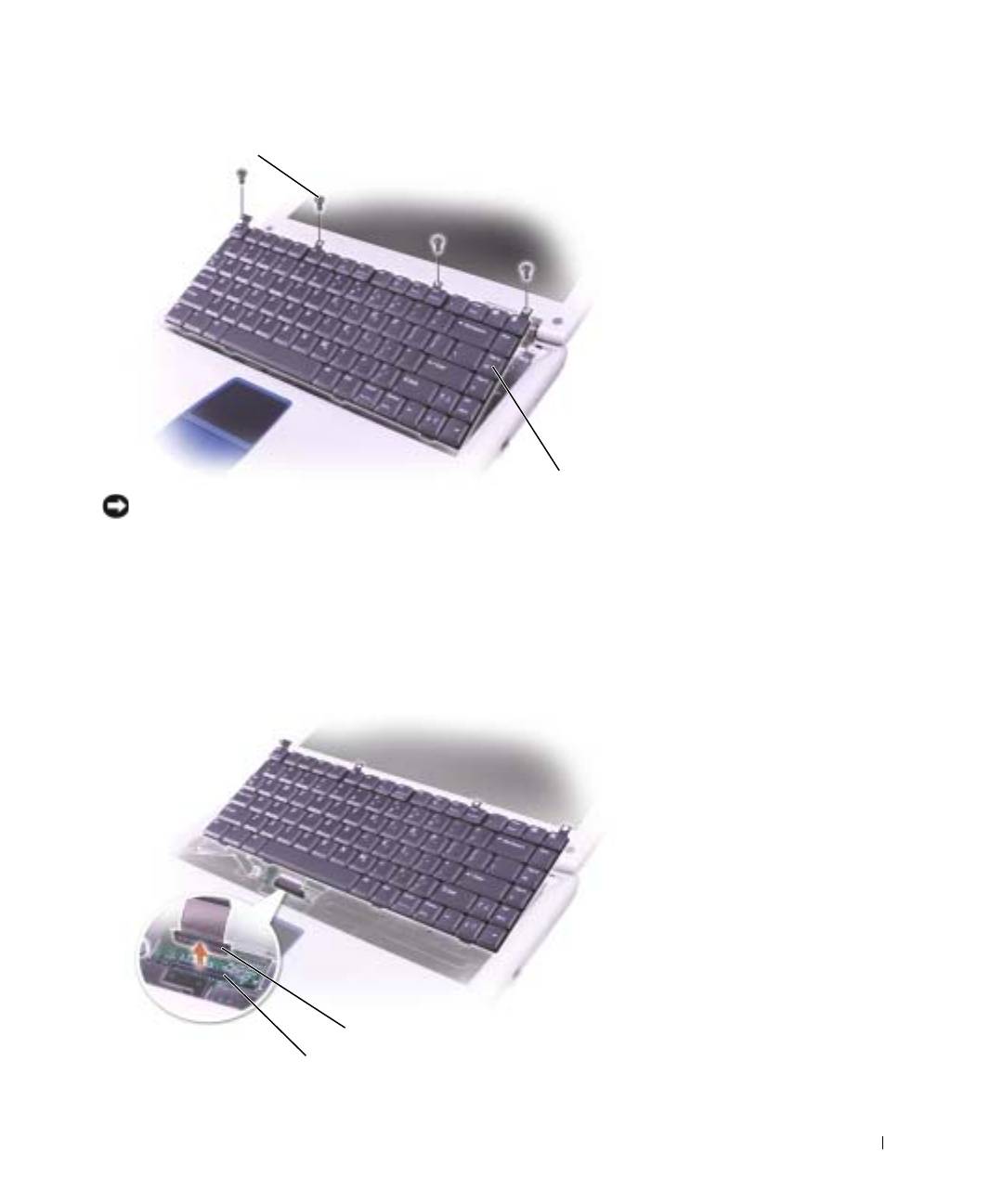
ÌÅÑÒÎÍÀÕÎÆÄÅÍÈÅ ÔÀÉËÀ: J:\DL\DL03370\DTP\Russian\J1877c82.fm
âèíòû (4)
êëàâèàòóðà
ÏÐÈÌÅ×ÀÍÈÅ: Êîëïà÷êè äëÿ êëàâèø íà êëàâèàòóðå õðóïêèå,
ëåãêî ñìåùàþòñÿ, è èõ óñòàíîâêà òðåáóåò âðåìåíè. Áóäüòå
îñòîðîæíû âî âðåìÿ ðàçáîðêè è ìàíèïóëèðîâàíèÿ ñ êëàâèàòóðîé.
5 Сдвиньте клавиатуру с основания и оставьте ее на соединениях с
дисплеем таким образом, чтобы разъем клавиатуры оставался
открытым.
6 Приподнимите вверх и потяните разъем клавиатуры для того, чтобы
отсоединить ее от разъема интерфейса, расположенного на системном
блоке.
ðàçúåì êëàâèàòóðû
ðàçúåì èíòåðôåéñà
ÊÎÍÔÈÄÅÍÖÈÀËÜÍÀß ÈÍÔÎÐÌÀÖÈß DELL – ÂÂÎÄÍÀß ×ÀÑÒÜ 8/6/03 –
Óñòàíîâêà è çàìåíà óçëîâ è êîìïîíåíòîâ 111
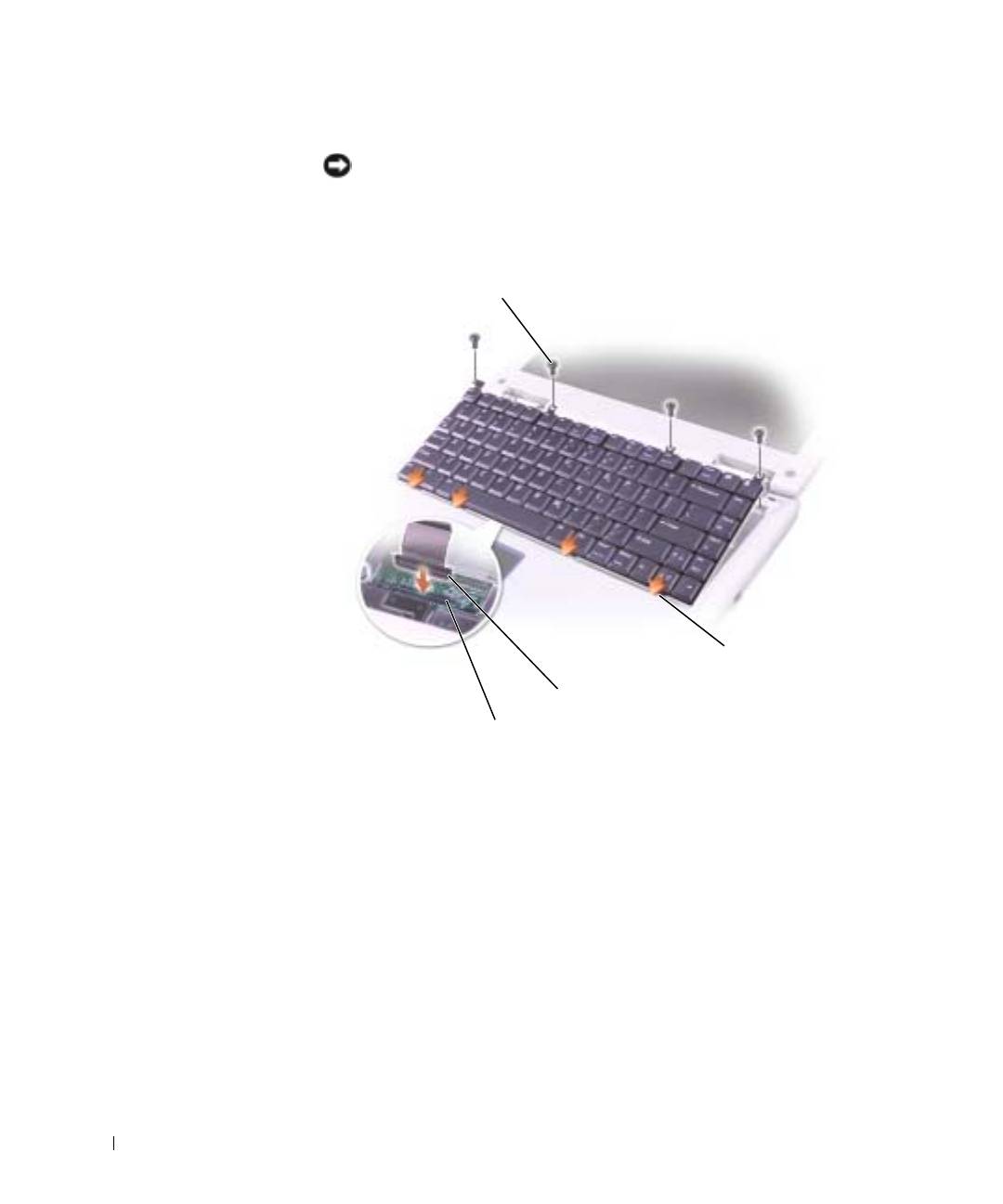
ÌÅÑÒÎÍÀÕÎÆÄÅÍÈÅ ÔÀÉËÀ: J:\DL\DL03370\DTP\Russian\J1877c82.fm
7 Снимите клавиатуру с основания.
ÏÐÈÌÅ×ÀÍÈÅ: Âî èçáåæàíèå ïîâðåæäåíèÿ êîíòàêòîâ ðàçúåìà
ðàâíîìåðíî âäâèãàéòå ðàçúåì êëàâèàòóðû â ðàçúåì èíòåðôåéñà
íà ñèñòåìíîì áëîêå è íå ïåðåâîðà÷èâàéòå ðàçúåì êëàâèàòóðû.
8 Соедините разъем заменяемой клавиатуры с разъемом интерфейса на
системном блоке.
âèíòû
www.dell.com | support.dell.com
ðàçúåì êëàâèàòóðû
ðàçúåì èíòåðôåéñà
9 Вставьте четыре зажимных соединения клавиатуры в соответствующие
им слоты и опустите клавиатуру в основание.
Убедитесь в том, что все четыре зажимных соединения защелкнулись
перед тем, как попытаться полностью установить клавиатуру.
10 Вставьте на место четыре винта клавиатуры.
11 Верните крышку соединений на место.
ÊÎÍÔÈÄÅÍÖÈÀËÜÍÀß ÈÍÔÎÐÌÀÖÈß DELL – ÂÂÎÄÍÀß ×ÀÑÒÜ 8/6/03 –
112 Óñòàíîâêà è çàìåíà óçëîâ è êîìïîíåíòîâ
(4)
çàæèìíûå
ñîåäèíåíèÿ (4)
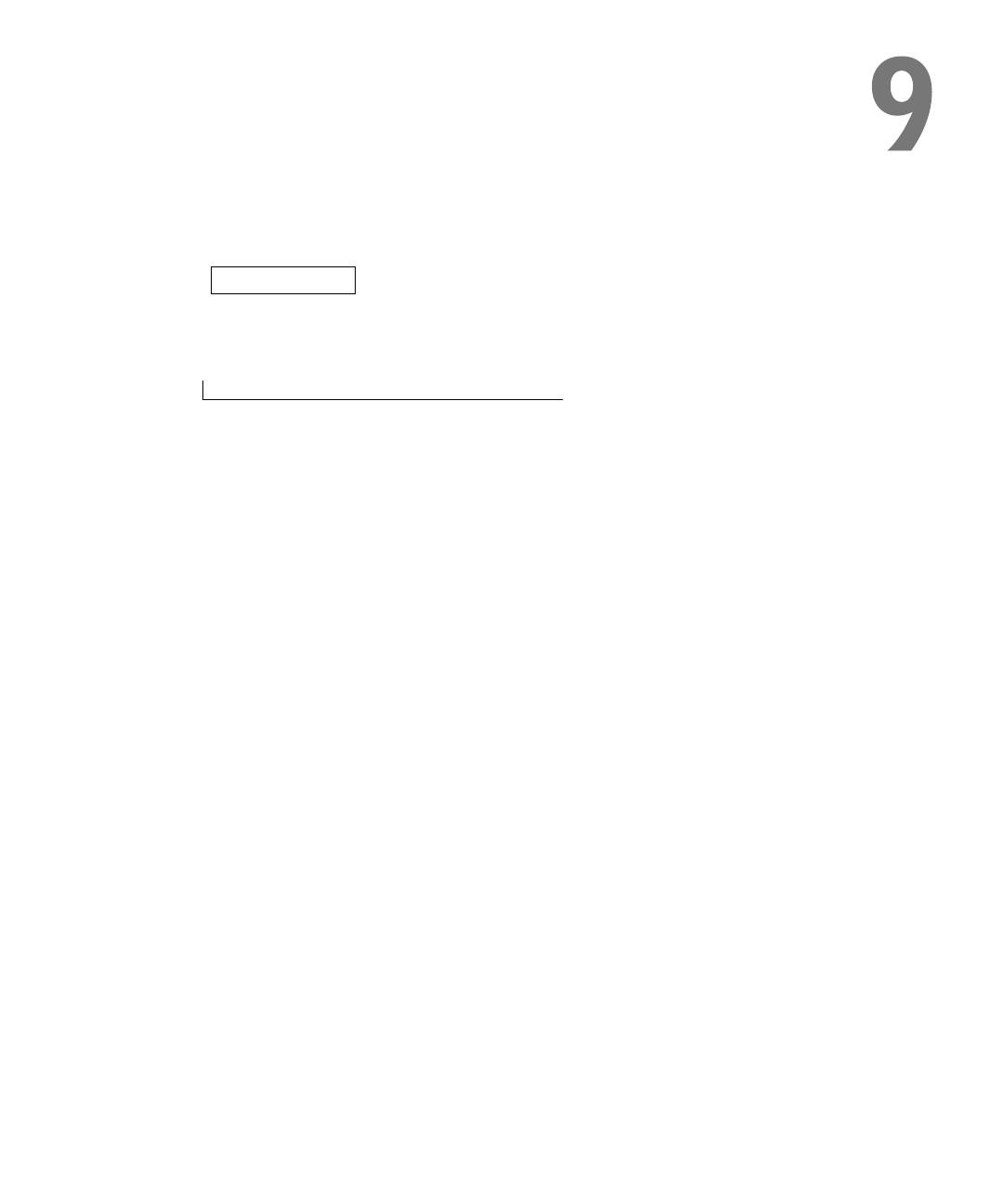
РАЗД Е Л 9
Ïðèëîæåíèå
Òåõíè÷åñêèå õà ðàêòåðèñòèêè
Èñïîëüçîâàíèå ïðîãðàììû óñòàíîâêè ñèñòåìû
Îïòèìèçàöèÿ ðàáîòû ñèñòåìû è áàòàðåè
Ïîëèòèêà òåõíè÷åñêîé ïîääåðæêè Dell
(òîëüêî äëÿ ÑØÀ)
Îáðàùåíèå â Dell
Ñîîòâåòñòâèå ñòàíäàðòàì
ÌÅÑÒÎÍÀÕÎÆÄÅÍÈÅ ÔÀÉËÀ: J:\DL\DL03370\DTP\Russian\J1877c92.fm
ÊÎÍÔÈÄÅÍÖÈÀËÜÍÀß ÈÍÔÎÐÌÀÖÈß DELL – ÂÂÎÄÍÀß ×ÀÑÒÜ 8/6/03 –
ÒÎËÜÊÎ ÄËß ÏÎÄÒÂÅÐÆÄÅÍÈß
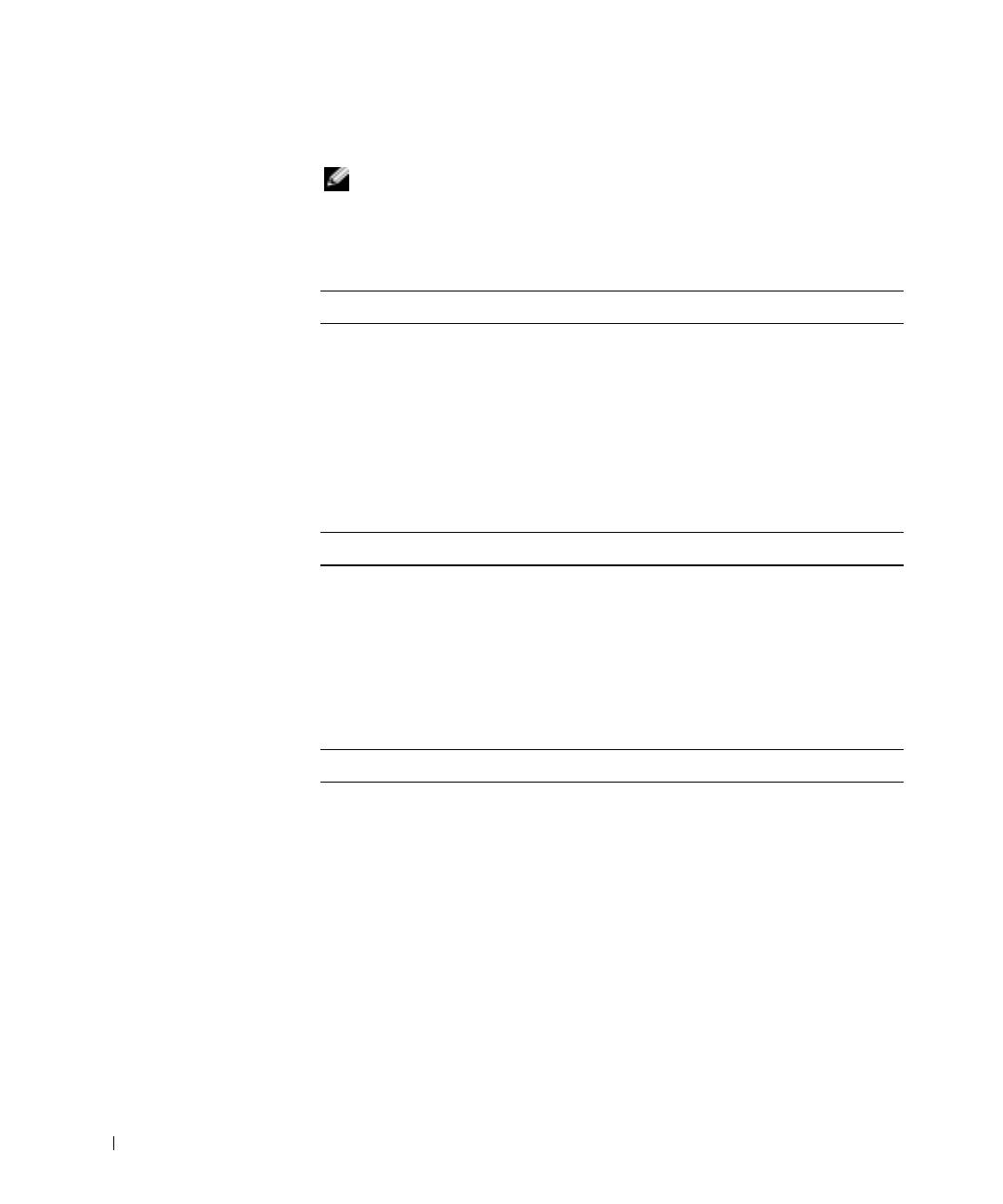
ÌÅÑÒÎÍÀÕÎÆÄÅÍÈÅ ÔÀÉËÀ: J:\DL\DL03370\DTP\Russian\J1877c92.fm
Òåõíè÷åñêèå õà ðàêòåðèñòèêè
ÇÀÌÅ×ÀÍÈÅ: Ñ ïîìîùüþ óïðàâëåíèÿ ðåæèìîì ýëåêòðîïèòàíèÿ
âîçìîæíî îãðàíè÷èâàòü ñêîðîñòü ïðîöåññîðà ïðè ðàáîòå
êîìïüþòåðà îò áàòàðåè, ÷òîáû óäîâëåòâîðÿëèñü òðåáîâàíèÿ
ñèñòåìû îõëàæäåíèÿ è/èëè òðåáîâàíèÿ ñèñòåìû
ýëåêòðîïèòàíèÿ.
Ìèêðîïðîöåññîð
®
®
Микропроцессор Процессор Intel
Pentium
4
(Inspiron™ 5100)
Mобильный процессор Intel Pentium 4
(Inspiron5150)
www.dell.com | support.dell.com
кэш второго уровня (L1) 8 кб (внутренний)
кэш второго уровня (L2) 512 KБ
Частота внешней шины 533 МГц
Ñèñòåìíàÿ èíôîðìàöèÿ
Системный набор микросхем Intel 845PE (Inspiron 5100)
Intel 852PM (Inspiron 5150)
Ширина шины данных 64 бита
Ширина шины DRAM 64 бита
Ширина адресной шины
32 бита
микропроцесора
Ïëàòà PC Card
Контроллер CardBus TI PCI4510
Pазъем платы PC Card поддерживает одну плату Типа I или Типа II
Поддерживаемые платы 3.3 В и 5 В
Размер разъема платы PC Card 68 контактов
Разрядность данных (максимум) PCMCIA 16 бит
CardBus 32 бита
ÊÎÍÔÈÄÅÍÖÈÀËÜÍÀß ÈÍÔÎÐÌÀÖÈß DELL – ÂÂÎÄÍÀß ×ÀÑÒÜ 8/6/03 –
114 Ïðèëîæåíèå
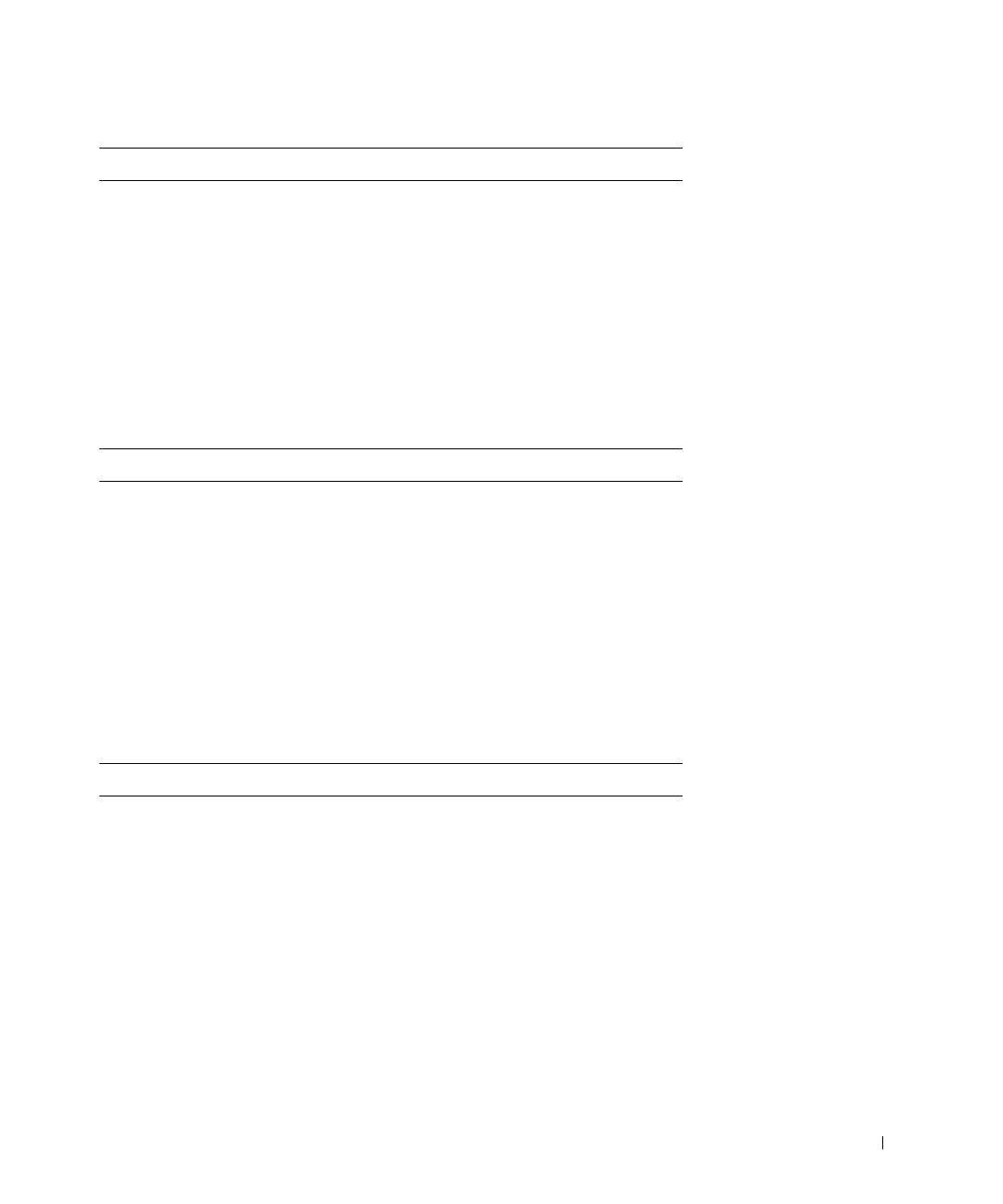
ÌÅÑÒÎÍÀÕÎÆÄÅÍÈÅ ÔÀÉËÀ: J:\DL\DL03370\DTP\Russian\J1877c92.fm
Ïàìÿòü
Разъем модуля памяти два гнезда SODIMM, доступные одному
пользователю
Вместимость модулей памяти 64, 128, 256 и 512 Mб
Тип памяти 2.5-V DDR SODIMM
Стандартная память 128 Мб
Максимальная память 1 ГБ (Inspiron 5100)
2 ГБ (Inspiron 5150)
Время доступа памяти: тактовая
266 МГц (Inspiron 5100)
частота
333 МГц (Inspiron 5150)
Ïîðòû è ðàçúåìû
Видео разъем на 15 отверстий
Аудио разъем микрофона, разъем для
стереонаушников/колонок
USB (2) 4-контактный USB 2.0-совместимый разъем
Модем Разъем RJ-11
Ethernet LAN Разъем RJ-45 (по выбору в некоторых
странах)
ТВ-выход S-видео 7-контактный разъем мини-DIN
IEEE 1394 4-контактный последовательный порт
Ñðåäñòâà ñâÿçè
Модем:
Тип v.92 56K MDC
Контроллер программный модем
Интерфейс внутренняя шина AC 97
Сетевой адаптер 10/100 Ethernet LAN на системном диске
ÊÎÍÔÈÄÅÍÖÈÀËÜÍÀß ÈÍÔÎÐÌÀÖÈß DELL – ÂÂÎÄÍÀß ×ÀÑÒÜ 8/6/03 –
Ïðèëîæåíèå 115
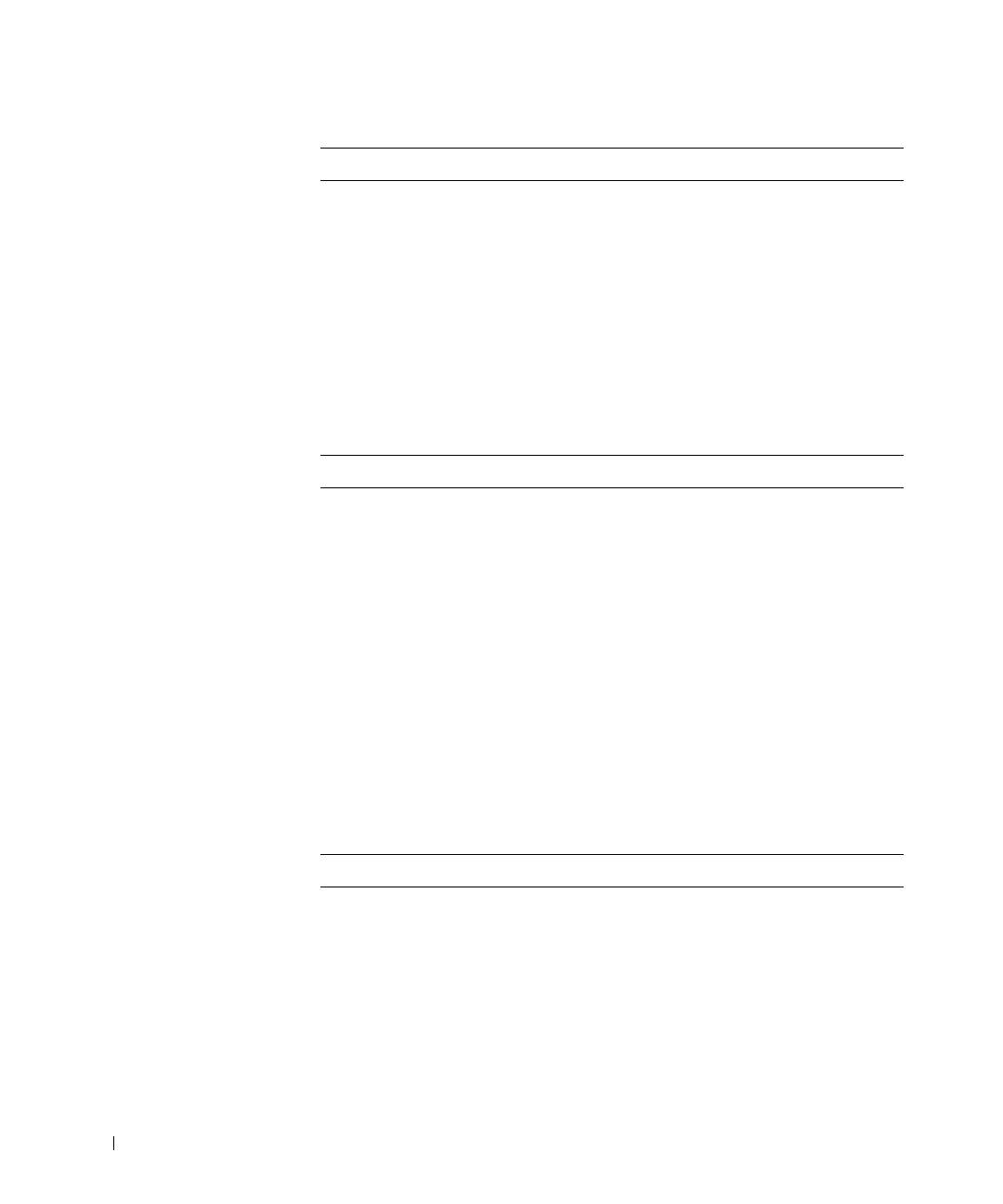
ÌÅÑÒÎÍÀÕÎÆÄÅÍÈÅ ÔÀÉËÀ: J:\DL\DL03370\DTP\Russian\J1877c92.fm
Âèäåî
Видеотип внешняя графическая плата дискретного типа
марки ATI
внешняя графическая плата дискретного типа
марки Nvidia
Основной интерфейс внешний 4x AGP
Видеоконтроллер ATI Mobility Radeon 7500 (Inspiron 5100)
ATI Mobility Radeon 9000 (Inspiron 5150)
Nvidia GeForce FX Go 5200 (Inspiron 5150)
Видеопамять 16 МБ, 32 МБ или 64 МБ
www.dell.com | support.dell.com
Интерфейс с ЖКД SPWG-A
Àóäèî
Аудиотип AC97 (Программная аудиоплата)
Аудиоконтроллер Sigmatel 9750
Стереоконверсия 18-бит (аналоговый-к-цифровому и
цифровой-к-аналоговому)
Интерфейсы:
Внутренний Шина PCI /AC 97
Внешний разъем микрофона, разъем для
стереонаушников/колонок
Колонка две колонки на 4 Ом
Внутренний усилитель колонок канал 1.0-W на 4 Ом
Регулятор звука сокращенные клавишные наборы,
программное меню
Äèñïëåé
Тип (активная матрица TFT) XGA или SXGA+ (Inspiron 5100)
SXGA+ или UltraSharp™ UXGA
(Inspiron 5150)
Размеры: 14,1 дюйма (только Inspiron 5100 ) или 15
дюймов
ÊÎÍÔÈÄÅÍÖÈÀËÜÍÀß ÈÍÔÎÐÌÀÖÈß DELL – ÂÂÎÄÍÀß ×ÀÑÒÜ 8/6/03 –
116 Ïðèëîæåíèå
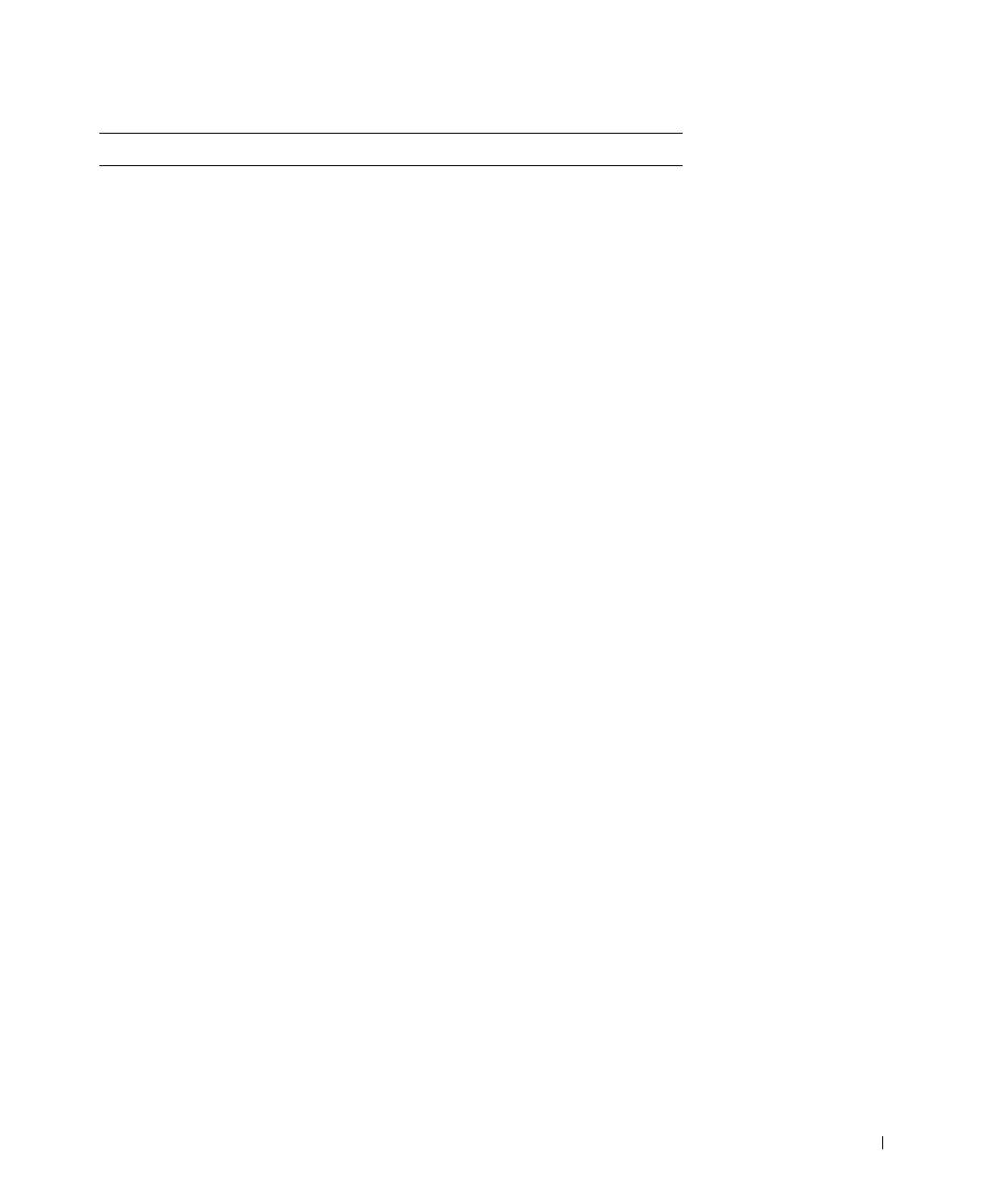
ÌÅÑÒÎÍÀÕÎÆÄÅÍÈÅ ÔÀÉËÀ: J:\DL\DL03370\DTP\Russian\J1877c92.fm
Äèñïëåé (ïðîäîëæåíèå)
Высота:
14,1 дюйма (только Inspiron
215,8 мм (8,5 дюйма)
5100)
229,7 мм (9 дюймов)
15 дюймов
Ширина:
14,1 дюйма (только Inspiron
287,1 мм (11,3 дюйма)
5100)
305,7 мм (12 дюймов)
15 дюймов
Диагональ:
14,1 дюйма (только Inspiron
359,16 мм (14,1 дюйма)
5100)
380,1 мм (15,0 дюйма)
15 дюймов
Максимальное разрешение 1024 x 768 с 16,8 миллиона цветов (XGA);
1400 x 1050 с 16,8 миллиона цветов (SXGA+)
1600 x 1200 с 16,8 миллиона цветов
(UltraSharp UXGA)
Время ответа (стандартное) 20 мс при возрастании (максимально),
30 мс при понижении (максимально) (XGA и
SXGA+)
9 мс при возрастании (максимально),
16 мс при понижении (максимально)
(UltraSharp UXGA)
Уровень обновления данных 60 Гц
Рабочий угол 0? (закрытое) до 180?
Видимые углы:
Горизонталь (XGA и SXGA+) ±40ы
Вертикаль (XGA и SXGA+) +10°/–30°
Горизонталь (UltraSharp UXGA) ±70°
Вертикаль (UltraSharp UXGA) +50°/–60°
Шаг пиксела 0,28 x 0,28 мм (XGA)
0,20 x 0,20 мм (SXGA+)
0,19 x 0,19 мм (UltraSharp UXGA)
ÊÎÍÔÈÄÅÍÖÈÀËÜÍÀß ÈÍÔÎÐÌÀÖÈß DELL – ÂÂÎÄÍÀß ×ÀÑÒÜ 8/6/03 –
Ïðèëîæåíèå 117
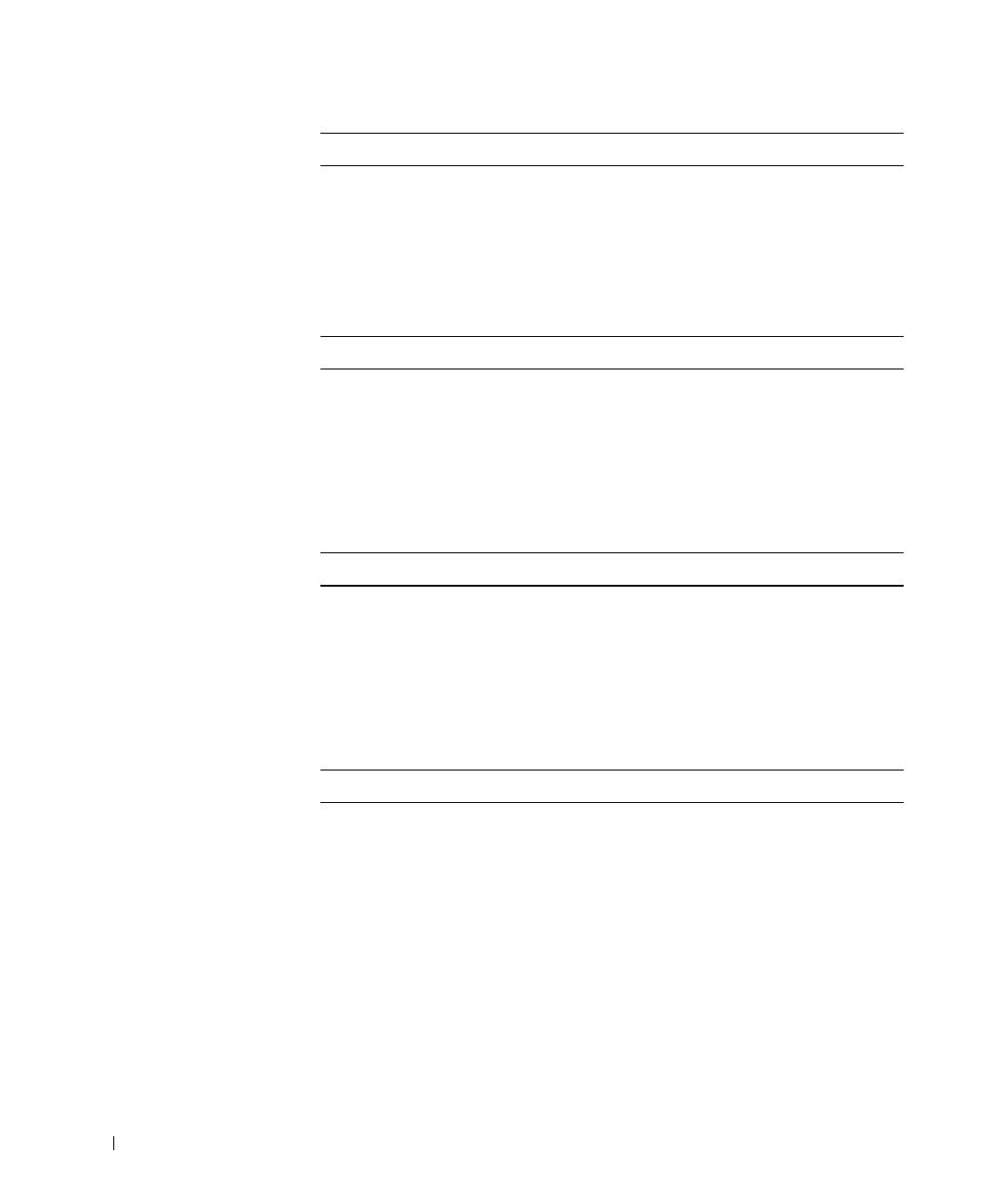
ÌÅÑÒÎÍÀÕÎÆÄÅÍÈÅ ÔÀÉËÀ: J:\DL\DL03370\DTP\Russian\J1877c92.fm
Äèñïëåé (ïðîäîëæåíèå)
Потребление энергии:
Панель с задним освещением
6,5 Вт (XGA)
(стандартная)
7,0 Вт (SXGA+)
7,5 Вт (UltraSharp UXGA)
Регуляторы яркость может регулироваться при помощи
сокращенных клавишных наборов
Êëàâèàòóðà
Количество клавиш 85 (США и Канада); 86 (Европа);
RN>90 (Япония)
www.dell.com | support.dell.com
Перемещение клавиши 2,7 мм ± 0,3 (0,11 дюйма ± 0,016 дюйма)
Интервал клавиш 19,05 мм ± 0,3 мм (0,75 дюйма ± 0,012
дюйма)
Расположение QWERTY/AZERTY/Kanji
Ñåíñîðíàÿ ïàíåëü Touch Pad
Разрешение по осям X/Y (режим
графики таблиц) 240 знаков на дюйм
Размер:
Ширина 64.88 мм (2.55 дюйма): область активной
чувствительности
Высота 48.88 мм (1.92 дюйма): прямоугольник
Àêêóìóëÿòîð
Тип 12-секционный "интеллектуальный" ионно-
литиевый (96 Вт-ч)
Размеры:
Глубина 122.5 мм (4.8 дюйма)
Высота 19.2 мм (0.76 дюйма)
Ширина 147,5 мм (5,8 дюймов)
Вес 0.615 кг (1.35 фунта) (12 элем.)
Напряжение 14,8 В постоянного тока
ÊÎÍÔÈÄÅÍÖÈÀËÜÍÀß ÈÍÔÎÐÌÀÖÈß DELL – ÂÂÎÄÍÀß ×ÀÑÒÜ 8/6/03 –
118 Ïðèëîæåíèå

ÌÅÑÒÎÍÀÕÎÆÄÅÍÈÅ ÔÀÉËÀ: J:\DL\DL03370\DTP\Russian\J1877c92.fm
Àêêóìóëÿòîð (ïðîäîëæåíèå)
Долговечность работы Может быть значительно сокращена в
зависимости от определенных энергоемких
условий.
См. стр. 42 для получения дополнительной
информации о сроке службы батареи.
0
Срок службы (примерно) 500 разрядных/зарядных циклов
Уровень температуры:
При работе От 0° до 35°C (от 32° до 95°F)
При хранении –40° до 65°C (–40° до 149°F)
Àäàïòåð ïåðåìåííîãî òîêà
Входное напряжение 100 - 240 В переменного тока
Входной ток (максимум) 1,5 A (90 Вт, Inspiron 5100 и Inspiron 5150)
2,5 A (130 Вт, Insprion 5150)
Входная частота от 50 до 60 Гц
Выходной ток 5,5 A (максимально при 4-секундном
импульсе), 4,5 A (длительно) (90 Вт, Inspiron
5100);
5,62 A (максимально при 4-секундном
импульсе), 4,62 A (длительно) (90 Вт, Inspiron
5150);
7,7 A (максимально при 4-секундном
импульсе), 6,7 A (длительно) (130 Вт, Inspiron
5150)
Выходная мощность 90 Вт (Inspiron 5100 и 5150)
130 Вт (Inspiron 5150)
Номинальное выходное напряжение 20 В постоянного тока (Inspiron 5100)
19,5 В постоянного тока (Inspiron 5150)
Размеры:
Высота 29,5 мм (1,16 дюйма) (90 Вт, Inspiron 5100)
34 мм (1,34 дюйма) (90 Вт, Inspiron 5150)
36 мм (1,42 дюйма) (130 Вт, Inspiron 5150)
Ширина 58,0 мм (2,28 дюйма) (90 Вт, Inspiron 5100)
62 мм (2,44 дюйма) (90 Вт, Inspiron 5150)
65 мм (2,56 дюйма) (130 Вт, Inspiron 5150)
ÊÎÍÔÈÄÅÍÖÈÀËÜÍÀß ÈÍÔÎÐÌÀÖÈß DELL – ÂÂÎÄÍÀß ×ÀÑÒÜ 8/6/03 –
Ïðèëîæåíèå 119
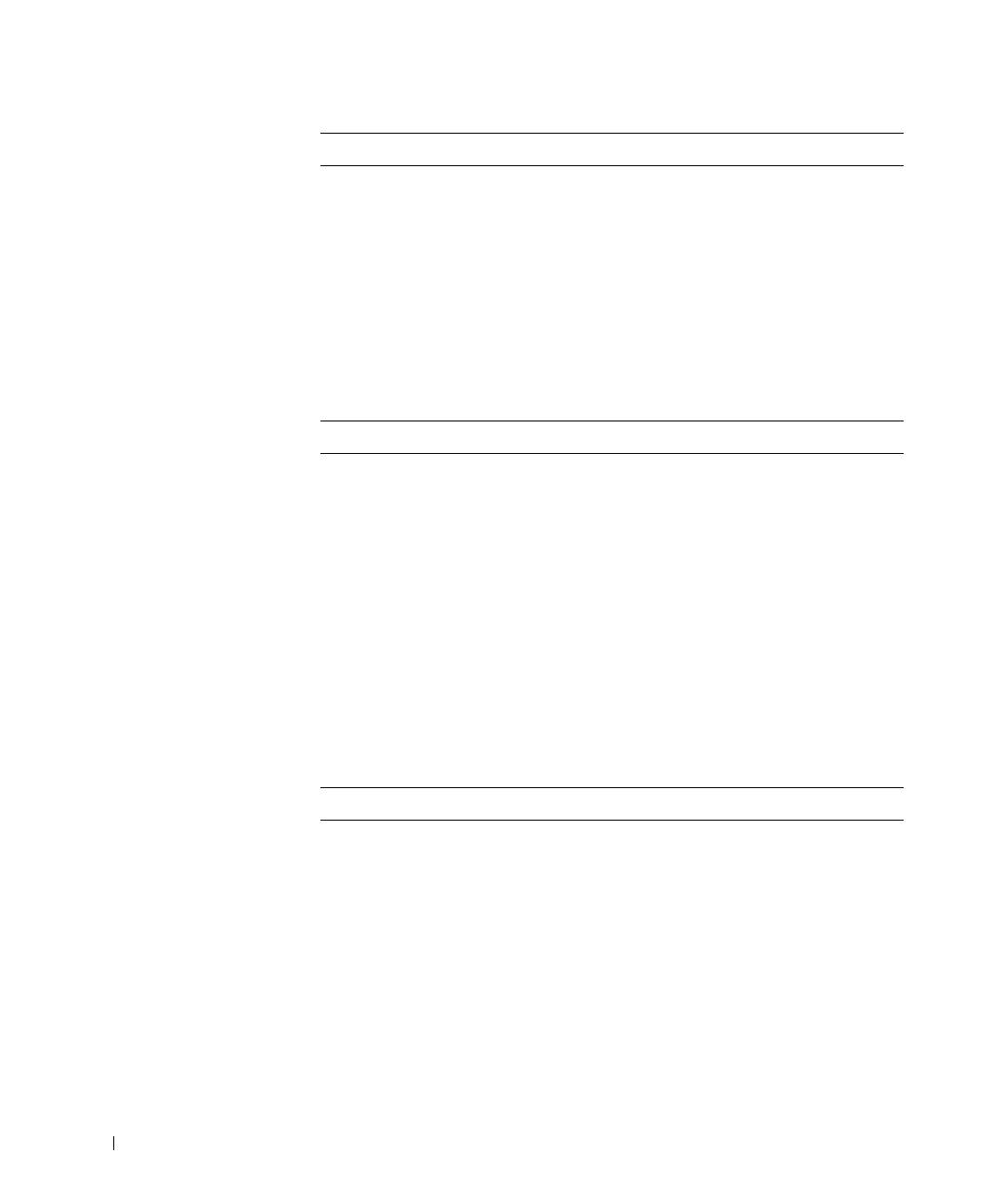
ÌÅÑÒÎÍÀÕÎÆÄÅÍÈÅ ÔÀÉËÀ: J:\DL\DL03370\DTP\Russian\J1877c92.fm
Àäàïòåð ïåðåìåííîãî òîêà
Длина 133 мм (5,24 дюйма) (90 Вт, Inspiron 5100)
153,5 мм (6,04 дюйма) (90 Вт, Inspiron 5150)
169,5 мм (6,67 дюйма) (130 Вт, Inspiron 5150)
Вес (с кабелями) 0,46 кг (90 Вт, Inspiron 5150; 90 Вт, Insprion
5100)
0,75 кг (130 Вт, Inspiron 5150)
Уровень температуры:
При работе 0° до 35°C (32° до 95°F)
При хранении –40° до 65°C (–40° до 149°F)
www.dell.com | support.dell.com
Ôèçè÷åñêèå õàðàêòåðèñòèêè
Высота
14.1-дюймовый дисплей 43,7 мм (1,72 дюйма)
15-дюймовый дисплей 46,5 мм (1,83 дюйма)
Ширина 274 мм (10,8 дюйма)
Глубина 328 мм (12,9 дюйма)
Вес:
С CD-дисководом, 12-элементной
3334 г (7,35 дюймов)
батареей и 14.1-дюймовым
дисплеем
С CD-дисководом, 12-элементной
3583 г (7,90 футов)
батареей и 15-дюймовым дисплеем
Òðåáîâàíèÿ ê îêðóæàþùåé ñðåäå
Уровень температуры:
При работе 0? до 35?C (32? до 95?F)
При хранении –40? до 65?C (–40? до 149?F)
Относительная влажность
(максимум):
При работе от 10% до 90% (нет конденсации)
При хранении от 5% до 95% (нет конденсации)
Максимальная вибрация:
ÊÎÍÔÈÄÅÍÖÈÀËÜÍÀß ÈÍÔÎÐÌÀÖÈß DELL – ÂÂÎÄÍÀß ×ÀÑÒÜ 8/6/03 –
120 Ïðèëîæåíèå






